Windows 10を実行しているすべてのコンピューターの舞台裏には、絡み合ったプロセスのエコシステム全体があります。これらは、プログラムの通信方法、コンピュータがプリンター やカメラ などの周辺機器と対話する方法、さらにはインターネットに接続する の方法を制御します。
Windowsにはインターネットプロトコル(IP)ヘルパーサービスがあり、タスクマネージャーにiphlpsvc.dllとして表示されます。オペレーティングシステム上の未知のプロセスとして、それが何らかのマルウェアであると心配するかもしれません。 IPヘルパーは安全で公式のWindowsサービスですが、システムメモリを消費する可能性があります。今日は、このサービスとは何か、必要かどうか、安全に無効にする方法を学びます。

Windows10のIphlpsvcとは
IphlpsvcとはWindows10のIPヘルパーサービス。これは、ユーザーがネットワークに関する情報を取得し、コードを使用してネットワークを簡単に構成できるように設計されたツールです。ほとんどのWindowsユーザーは、それが通常の日常の使用で遭遇するものではないため、システムの一部であることにさえ気づいていません。
通常、IPを使用する必要があるのは唯一の人です。ヘルパーはソフトウェア開発者 IPv6接続、専用ネットワークを操作している、または特定の接続要件を持つオンラインデータベースにアクセスしています。
Iphlpsvcは安全に削除できますか?
タスクマネージャー のIphlpsvc全体で、それが必要なソフトウェアなのか、それともバックグラウンドで実行されている悪意のあるものなのか疑問に思うかもしれません。 IP Helperは、すべてのWindows10インストールに含まれるツールとサービスのスイートに含まれています。実行しても完全に安全であり、停止または削除する理由がない限り、そのままにしておくことをお勧めします。
IPHelperがかなりの量のメモリ を使用していることに気付いた場合は、いくつかの方法があります。サービスを無効にします。無効にすることを選択した場合、IPヘルパーを停止しても安全であり、システムに悪影響を与えることはありません。
In_content_1 all:[300x250] / dfp:[640x360]- >>サービスを使用してIPヘルパーを無効にする方法
IPヘルパーを無効にする最も簡単な方法は、[サービス]ウィンドウを使用することです。
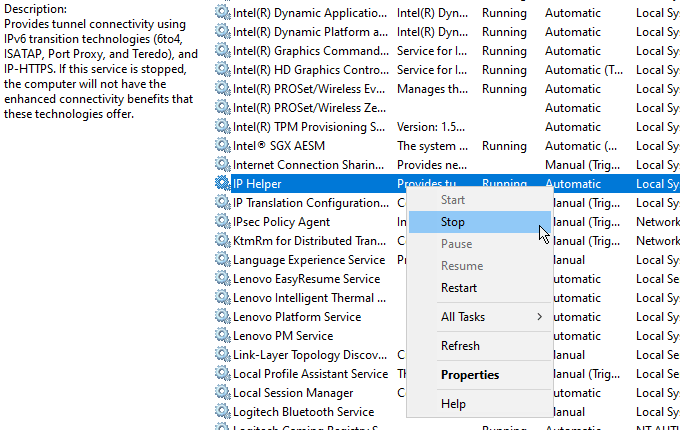
Windowsはサービスを停止し、再起動するまでオフのままになりますお使いのコンピューター。サービスを完全に無効にする場合は、追加の手順があります。
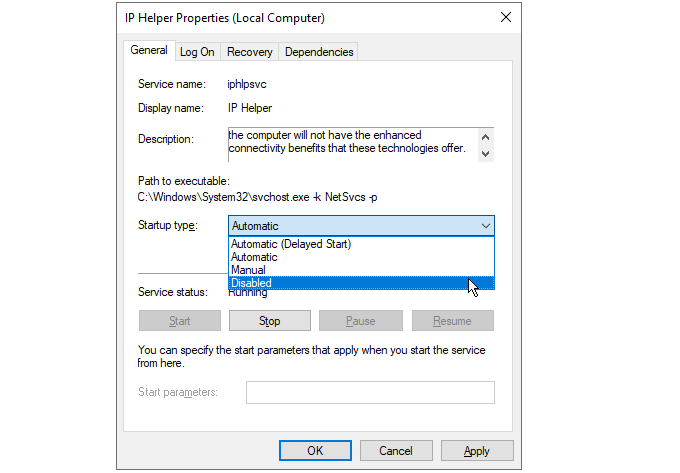
これで、再起動の間、サービスは無効のままになります。
IPヘルパーサービスの再起動
上記の手順により、コンピューターの起動時にIPヘルパーサービスが開始されなくなります。後でサービスを使用する必要がある場合は、サービスを再度オンにするのは簡単なプロセスです。
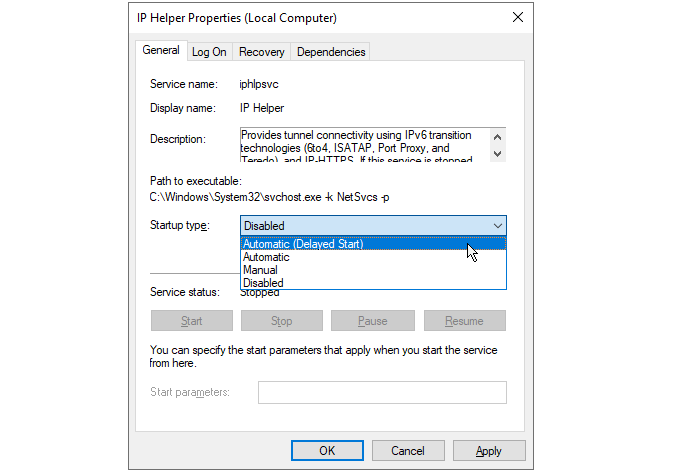
次にコンピュータを再起動すると、サービスが再開されます。コンピュータの起動時間を短縮したい場合は、同じリストから自動(遅延開始)を選択できます。これにより、起動時にIPヘルパープロセスの開始が1〜2分遅れ、コンピューターの初期起動時の処理が少なくなります。
コマンドプロンプトを使用したIphlpsvcの無効化
必要に応じて、 Windowsコマンドプロンプト を使用してIPヘルパーサービスを無効にすることができます。
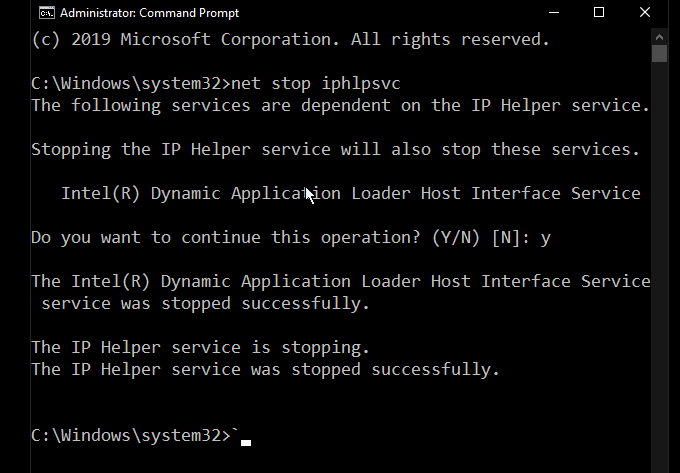
サービスを停止すると、別のサービスが影響を受けるという警告が表示されます。この場合、インテル(R)ダイナミックアプリケーションローダーホストインターフェイスサービスは、ほとんどのユーザーが必要とするものではありません。ただし、これが常に当てはまるわけではなく、多くのWindowsサービスは相互に依存しています。 1つのサービスを停止すると、他のサービスが機能しなくなる可能性があります。
コマンドラインでIPヘルパーサービスを完全に無効にするには、次のように入力します。
REG add “HKLM\SYSTEM\CurrentControlSet\services\iphlpsvc” /v Start /t REG_DWORD /d 4 /f
Enterキーを押し、サービスが無効になったことを確認するメッセージが表示されます。
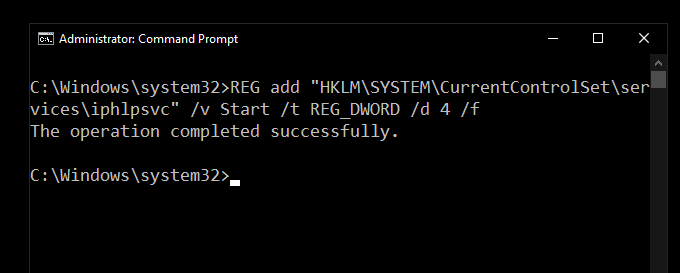
サービスメニューを使用する以前の方法と同様に、これによりIPヘルパーサービスの起動が停止します。プロセスを逆にするには、次のように入力します。
REG add “HKLM\SYSTEM\CurrentControlSet\services\iphlpsvc” /v Start /t REG_DWORD /d 2 /f
Enterを押して、次回の再起動後にサービスが自動的に開始するように設定します。
すべてのサービスが同じというわけではありません
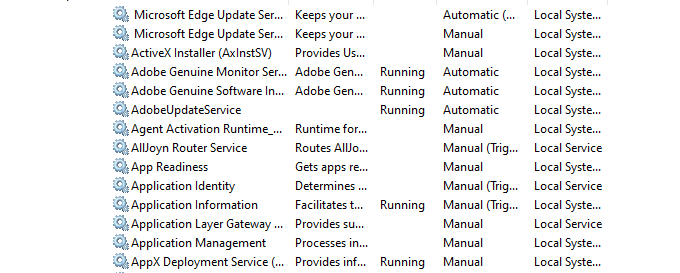
使用していないサービスを停止することはコンピュータを高速化する の簡単な方法のように思えますが、それぞれが何をしているのかを必ず調べてください。無効にする前に、他のサービスがそれに依存しているかどうか。
当時は良い考えのように思えるかもしれませんが、Windowsサービスを無効にしないでください には、不要でデバッグが難しいエラーを回避するための説得力のある議論があります。